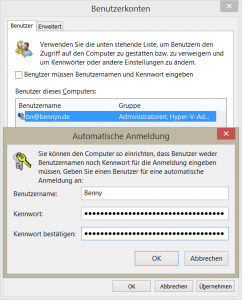Im XAML-Code kann man Hintergrundbilder in verschiedenen Arten bestimmen.
Für einen einfarbigen Hintergrund bietet sich Folgendes an:
1
2
| <Grid Background="White">
</Grid> |
<Grid Background="White">
</Grid>
Will man selber ein Hintergrundbild setzen, kann man das so machen:
1
2
3
4
5
| <Grid>
<Grid.Background>
<ImageBrush ImageSource="Image.jpg"/>
</Grid.Background>
</Grid> |
<Grid>
<Grid.Background>
<ImageBrush ImageSource="Image.jpg"/>
</Grid.Background>
</Grid>
Es ist auch möglich, selbst definierte Ressourcen zu verwenden:
Windows Phone 7-Beispiel
1
2
3
4
5
6
7
8
9
| <phone:PhoneApplicationPage
xmlns="http://schemas.microsoft.com/winfx/2006/xaml/presentation"
..>
<phone:PhoneApplicationPage.Resources>
<SolidColorBrush x:Key="MyBrush" Color="Gold"/>
</phone:PhoneApplicationPage.Resources>
<Grid Background="{StaticResource MyBrush}">
</Grid>
</phone:PhoneApplicationPage> |
<phone:PhoneApplicationPage
xmlns="http://schemas.microsoft.com/winfx/2006/xaml/presentation"
..>
<phone:PhoneApplicationPage.Resources>
<SolidColorBrush x:Key="MyBrush" Color="Gold"/>
</phone:PhoneApplicationPage.Resources>
<Grid Background="{StaticResource MyBrush}">
</Grid>
</phone:PhoneApplicationPage>
Windows 8 App-Beispiel
1
2
3
4
5
| <Page.Resources>
<SolidColorBrush x:Key="MyBrush" Color="Gold"/>
</Page.Resources>
<Grid Background="{StaticResource MyBrush}">
</Grid> |
<Page.Resources>
<SolidColorBrush x:Key="MyBrush" Color="Gold"/>
</Page.Resources>
<Grid Background="{StaticResource MyBrush}">
</Grid>